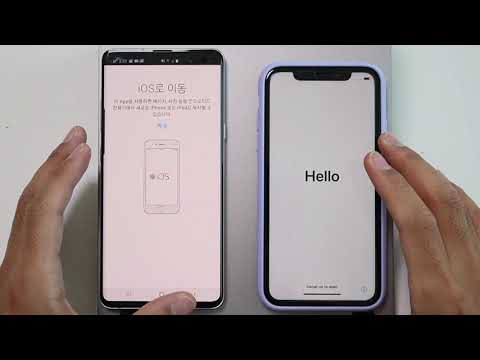
콘텐츠
Twitter가 LG G7 ThinQ에서 충돌하는 일반적인 징후는 두 가지입니다. "안타깝게도 Twitter가 중지되었습니다"라는 오류 메시지가 표시되거나 앱을 연 후 즉시 종료 될 수 있습니다. 증상이 무엇이든 앱 관련 문제이며 기기를 매장에 가져 가지 않고도 실제로 직접 해결할 수 있습니다.
Twitter에 문제가있는 G7 ThinQ 문제를 해결하는 과정을 안내합니다. 앱이 충돌하는 이유를 파악하고 거기에서 오류 메시지를 제거하고 앱이 다시 완벽하게 작동하도록하는 솔루션을 공식화 할 수 있습니다. 따라서이 문제가있는 독자라면이 기사가 어떤 식 으로든 도움이 될 수 있으므로 계속 읽으십시오.
계속 진행하기 전에 문제에 대한 해결책을 찾고 있었기 때문에이 게시물을 찾은 경우 휴대 전화에 대해 일반적으로보고 된 대부분의 문제를 이미 해결 했으므로 문제 해결 페이지를 방문해보세요. 독자들이보고 한 일부 문제에 대한 해결책을 이미 제공 했으므로 귀하와 유사한 문제를 찾고 제안한 해결책을 사용하십시오. 문제가 해결되지 않고 추가 지원이 필요한 경우 Android 문제 설문지를 작성하고 제출을 누르세요.
계속 충돌하는 Twitter로 LG G7 ThinQ 문제를 해결하는 방법
타사 앱의 문제는 해결하기가 그렇게 복잡하지 않습니다. 실제로 앱을 제거하여 문제를 즉시 해결할 수 있지만 다시 더 이상 앱을 사용할 수 없습니다. 이 게시물에서는 Twitter를 계속 사용할 수 있도록 문제를 해결하는 데 도움을 드리겠습니다. 이 문제에 대해 다음과 같이 제안합니다.
첫 번째 해결 방법 : 휴대 전화 재부팅
시스템에 결함이있는 경우 앱이 충돌 할 수 있으며 간단한 재부팅으로 쉽게 해결할 수 있습니다. 이것이 복잡한 방법을 수행하기 전에이 매우 간단한 절차를 수행해야하는 이유입니다. 그것은 많은 문제에서 당신을 구할 수 있습니다.
전화가 재부팅 된 후 Twitter를 열고 사용하여 여전히 동일한 문제가 있는지 확인하고 그렇다면 정상적인 재부팅보다 훨씬 더 효과적인 강제 재시작을 시도하는 것이 좋습니다. 이렇게하려면 기기의 전원이 꺼질 때까지 전원 버튼과 볼륨 작게를 동시에 약 8 초 동안 길게 누른 다음 놓습니다.
이 후에도 문제가 계속 발생하면 다른 방법으로 이동해야합니다.
두 번째 해결책 : Twitter의 캐시 및 데이터 지우기
이제 문제가있는 앱을 살펴 보겠습니다. 이 문제가 앱에만 국한된 경우 캐시와 데이터를 지우면 앱이 기본 설정 및 구성으로 돌아 오므로 트릭을 수행 할 수 있습니다. 방법은 다음과 같습니다.
- 꼭지 설정 홈 화면에서.
- 탭 일반 탭 다음 선택 앱 및 알림.
- 꼭지 앱 정보.
- 원하는 필터를 선택하려면 누릅니다. 옵션에는 다음이 포함됩니다. 모두, 활성화 됨, 및 장애인 앱.
- 찾아 선택 트위터 앱 목록에서.
- 꼭지 저장.
- 꼭지 캐시 지우기 앱의 임시 파일을 삭제합니다.
- 지우고 싶다면 트위터 앱 데이터, 탭 데이터 지우기 그런 다음 예 확인.
이 방법을 사용한 후에 앱을 사용하여 문제가 해결되었는지 확인하고 여전히 문제가 발생하는지 확인하고 다음 해결 방법으로 이동합니다.
세 번째 해결 방법 : Twitter 업데이트 시도
새 버전의 Twitter가있을 수 있으며 업데이트해야 할 수 있습니다. 일반적인 문제를 해결하기 위해 업데이트가 배포되므로 다음 절차에 따라 Messenger를 업데이트 해보십시오.
- 탭 앱 홈 화면에서 아이콘.
- 꼭지 플레이 스토어.
- 꼭지 메뉴 다음으로 이동 나의 앱들.
- 고르다 모두 업데이트 보류중인 업데이트로 모든 앱을 한 번에 수동으로 업데이트합니다. 또는 개별 애플리케이션을 탭한 다음 최신 정보 단일 앱을 업데이트합니다.
- 앱을 자동으로 업데이트하려면 다음으로 돌아가십시오. 메뉴-> 설정-> 그런 다음 탭하여 앱 자동 업데이트 확인란.
이 후에도 문제가 해결되지 않으면 Twitter를 제거한 다음 다시 설치하십시오.
네 번째 해결 방법 : Twitter 제거 후 다시 설치
문제가있는 앱을 업데이트하는 것으로 충분하지만 펌웨어 및 기타 앱과의 모든 연결을 제거하기 위해 휴대폰에서 앱을 완전히 제거한 다음 다시 설치하여 최신 버전을 실행해야하는 경우도 있습니다. .
- 로 이동 집 화면 다음 탭 설정.
- 꼭지 앱 및 알림.
- 꼭지 앱 정보.
- 찾기 및 선택 트위터 앱.
- 꼭지 제거 그런 다음 확인 경고 메시지에서 장치에서 앱을 제거하거나 삭제합니다.
그런 다음 G7 ThinQ를 재부팅 한 다음 Twitter를 다운로드하여 휴대폰에 설치하십시오. 설치 후 여전히 충돌하는지 확인하십시오.
이 게시물에서 언급 한 솔루션이 문제를 제거하고 앱이 다시 완벽하게 작동하도록하는 데 충분하다고 확신합니다. 그러나 이러한 모든 작업을 수행 한 후에도 문제가 지속되거나 나중에 동일한 상황이 다시 발생하면 휴대 전화를 재설정하는 것이 좋습니다.
- 꼭지 설정 홈 화면에서.
- 로 이동 일반 탭.
- 꼭지 다시 시작 및 재설정하십시오.
- 고르다 공장 초기화 선택권.
- 해당하는 경우 SD 카드 지우기 SD 카드에서 콘텐츠를 지우려면 확인란을 선택합니다.
- 꼭지 전화 재설정 그때 모두 삭제.
- 꼭지 초기화 조치를 확인합니다.
재설정 후에도 문제가 지속되면 서비스를 선택해야 할 수 있습니다. 휴대 전화에 하드웨어 수리가 필요한 일종의 물리적 또는 액체 손상이있을 가능성이 큽니다.
우리와 접촉
우리는 항상 귀하의 문제, 질문 및 제안에 열려 있으므로이 양식을 작성하여 언제든지 문의하십시오. 이것은 우리가 제공하는 무료 서비스이며 한 푼도 청구하지 않습니다. 하지만 매일 수백 개의 이메일이 수신되며 모든 이메일에 답장하는 것은 불가능합니다. 그러나 우리는 우리가받는 모든 메시지를 읽습니다. 우리가 도움을 준 사람들을 위해 우리의 게시물을 친구에게 공유하거나 단순히 Facebook 및 Google+ 페이지를 좋아하거나 Twitter에서 팔로우하여 소식을 전하십시오.
도움이 될 수있는 기사 :
- 켜지지 않는 LG G7 ThinQ를 수정하는 방법 (쉬운 단계)
- 충전 또는 충전 중이 아니지만 매우 느린 LG G7 ThinQ를 해결하는 방법 [문제 해결 및 충전 팁]
- LG G7 ThinQ 스마트 폰이 PC에서 인식되지 않는 경우 수행 할 작업 (쉬운 단계)
- LG G7 ThinQ 스마트 폰이 계속 멈춤 및 지연되는 문제 해결 방법 [문제 해결 가이드]
- LG G7 ThinQ가 계속 무작위로 재부팅되는 경우 수행 할 작업 (쉬운 단계)
- LG G7 ThinQ 스마트 폰에서 계속 충돌하는 Facebook 앱 수정 방법 [문제 해결 가이드]
- 충돌을 계속하는 메신저 앱으로 LG G7 ThinQ로 수행 할 작업 (쉬운 단계)


